TỔng hợp tất cả kiến thức về quay time lapse
Trong cuộc sống hàng ngày, chắc hẳn bạn đã nghe về cụm từ tiếng anh “time lapse”, nhưng không hiểu ý nghĩa thật sự của từ này là gì. Trong bài viết ngày hôm nay, hãy cùng chúng tôi tìm hiểu tất tần tật về time lapse. Bắt đầu thôi!
Time lapse là gì?
Theo định nghĩa của Oxford, time-lapse có nghĩa là thời gian trôi đi. Đây là kỹ thuật chụp ảnh tua nhanh thời gian – ghi lại các khoảnh khắc ngắt quãng của sự vật, hiện tượng để khi phát lại, chuyển động chậm trở nên nhanh chóng, sinh động hơn.
1 giây time-lapse bằng bao nhiều phút
Không có con số chính xác để tính toán độ dài của 1 giây time-lapse khi quay thực tế. Điều này phụ thuộc vào tốc độ phát lại của video nhanh hay chậm. Ví dụ, với tốc độ phát lại nhanh gấp 100 lần tốc độ quay thực tế, thì một giây time-lapse sẽ bằng 100 giây ngoài đời.
Time-lapse iPhone tốc độ bao nhiêu
Tốc độ time-lapse trên iPhone rất khó để tính toán vì tỷ lệ nén thay đổi theo tổng thời gian quay, để video time-lapse cuối cùng sẽ có thời lượng từ 30 đến 60 giây. Nếu video dài từ 10-20 phút thì tốc nén là 30x. Nếu video dài từ 20 đến 40 phút thì tốc độ phát lại là 60x.
Ứng dụng của time-lapse
Quay cảnh hoàng hôn, bình minh
Quay time-lapse rất phù hợp để ghi lại những chuyển biến của đất trời, đặc biệt là trong các thời điểm như bình minh và hoàng hôn. Thay vì mất hàng giờ quan sát, người dùng có thể tái hiện toàn bộ quá trình mặt trời mọc hoặc lặn trong vài chục giây video, với chất lượng hình ảnh rõ nét và chuyển động mượt mà.
Quay cảnh đám đông
Chế độ time-lapse cũng được ứng dụng rộng rãi trong việc ghi lại các hoạt động trong không gian công cộng, như dòng người di chuyển tại trung tâm thương mại, sự nhộn nhịp của phố đi bộ, hoặc các sự kiện ngoài trời. Những thước phim ngắn gọn với hiệu ứng tua nhanh phản ánh nhịp sống đô thị một cách trực quan và hấp dẫn.
Quay quá trình học tập
Time-lapse được ứng dụng để ghi lại toàn bộ quá trình học tập, làm việc hoặc sáng tạo – ví dụ như học bài, vẽ tranh, làm mô hình, hoặc luyện tập kỹ năng. Việc ghi hình liên tục ở tốc độ nhanh giúp người dùng không chỉ theo dõi tiến độ công việc mà còn có thể chia sẻ quá trình nỗ lực của bản thân một cách ấn tượng.
Ghi lại quá trình xây dựng của công trình
Video timelapse là tài liệu truyền thông, marketing chuyên nghiệp tới khách hàng. Chủ đầu tư có thể sử dụng video timelapse để cập nhật tiến độ xây dựng, chứng tỏ năng lực thực quản lý dự án xắc tới công chúng.
Hướng dẫn cách quay time-lapse
Cách quay time-lapse trên iPhone
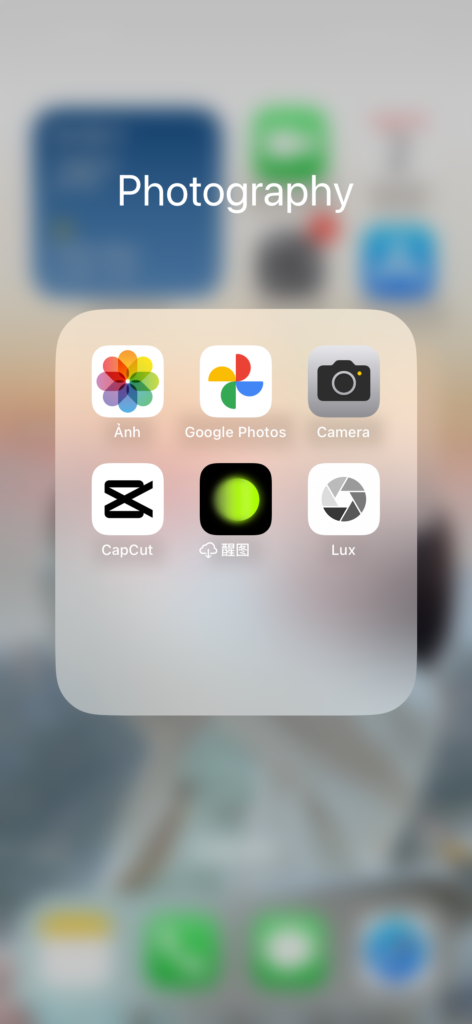


Đầu tiên, hãy chắc chắn rằng thiết bị của bạn đã được cập nhật ít nhất từ iOS 8 trở lên để có thể sử dụng tính năng này trên iPhone.
Bước 1: Mở Camera
Mở ứng dụng Camera trên iPhone của bạn.
Bước 2: Chọn chế độ “Time-Lapse”
Vuốt sang trái (hoặc phải) trên thanh các chế độ ở dưới cùng cho đến khi bạn thấy “Time-Lapse”.
Bước 3: Cố định điện thoại
Đặt iPhone ở vị trí cố định, nên dùng chân máy (tripod) hoặc kê vững trên mặt phẳng. Điều này giúp video không bị rung.
Bước 4: Cài đặt chế độ quay
Ấn vào nút mũi tên hướng lên trên để đi phần cài đặt phơi sáng. Tăng hoặc giảm chỉ số này để phù hợp nhất với điều kiện ánh sáng của bạn. Bên cạnh đó, Ấn vào các nút 0.5, 1, 2x để lựa chọn khẩu độ của camera tương ứng là góc rộng, bình thường và tele. Cuối cùng, ấn giữ màn hình cỡ 3 giấy để khóa focus AE/AF vào 1 vị trí duy nhất bạn muốn theo dõi.
Bước 5: Nhấn nút đỏ để quay
Bấm nút ghi hình màu đỏ để bắt đầu quay time-lapse. Khi quay xong, nhấn lại nút đó để dừng.
Bước 6: Xem và chia sẻ
Vào ứng dụng Ảnh (Photos) để xem video time-lapse vừa quay. Bạn có thể chỉnh sửa, cắt bớt, hoặc chia sẻ như video bình thường.
Cách quay time-lapse trên Samsung
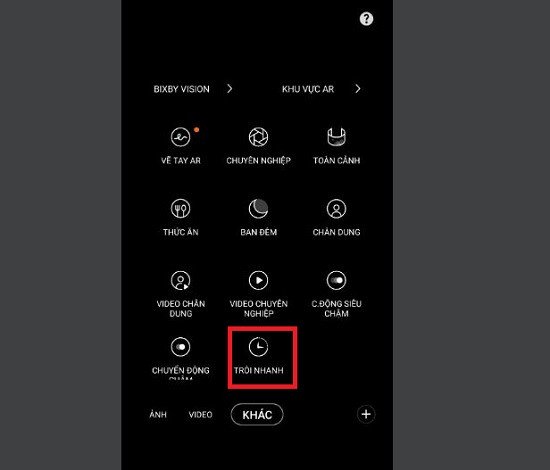
Quay time-lapse trên điện thoại Samsung cũng rất dễ, vì hầu hết các máy Samsung đời mới hiện nay đều có chế độ này với tên gọi là “Hyperlapse” (hay ở Ngôn ngữ tiếng Việt là “Trôi nhanh”). Còn ở các thiết bị máy Android khác như Xiaomi, Oppo, Vivo thì tính năng này có tên gọi là “Time-lapse”
Bước 1: Mở ứng dụng Camera
Vào Camera như bình thường.
Bước 2: Tìm chế độ “Hyperlapse” hoặc “Trôi nhanh”
Vuốt sang trái/phải trong các chế độ chụp → chọn Hyperlapse (biểu tượng đồng hồ tốc độ). Nếu không thấy, hãy nhấn vào “Thêm (More)” và chọn Hyperlapse.
Bước 3: Chọn tốc độ quay (tuỳ chọn)
Trên một số dòng (như Galaxy S, Note, Z Fold, A cao cấp…), bạn sẽ thấy lựa chọn:
- Auto (Tự động): Máy sẽ tự tính tốc độ phù hợp.
- x4, x8, x16, x32: Bạn chọn tốc độ tua theo ý thích. Ví dụ: nếu bạn lựa chọn x4 thì quay 4 phút sẽ có 1 video time lapse dài 4 phút. Tương tự với x32 thì khi bạn quay 32 phút thì sẽ nhận được kết quả là 1 video time lapse 1 phút
Bước 4: Cố định điện thoại
Dùng chân máy hoặc kê chắc điện thoại để video mượt, không rung.
Bước 5: Nhấn nút quay
Bấm nút ghi hình màu đỏ → bắt đầu quay. Khi nào quay xong, ấn nút đỏ 1 lần nữa để dừng lại. Chờ 1 khoảng thời gian nhắn để điện thoại xử lý video và lưu vào thư viện.
Bước 6: Xem và chỉnh sửa
Video Hyperlapse sẽ tự lưu trong thư viện Gallery → mục Video.
Kết luận
Hi vọng sau bài viết này các bạn đã có thể nắm được tất tần tật về time lapse và có thể ứng dụng kỹ thật quay này trong cuộc sống hằng ngày. Nếu bạn quan tâm đến dịch vụ quay video time lapse bằng camera chuyên nghiệp, hãy liên hệ với Timelapse SEA ngay!

